TXT JIRA Konverter
Konvertieren Sie TXT JIRA markup-dokumente in eine Vielzahl von Formaten, bearbeiten und optimieren Sie dokumente online und kostenlos.

Das Jira/Confluence Wiki Markup, oft mit der Dateierweiterung TXT gespeichert und als Wiki Markup bezeichnet, wird in Atlassians Jira und Confluence verwendet, um Inhalte zu erstellen und zu formatieren. Es ermöglicht Benutzern, Texte in einer vereinfachten Auszeichnungssprache zu schreiben, die dann in Rich-Text umgewandelt wird. Dieses Format ist besonders nützlich für die Dokumentation, das Verlinken spezifischer Seitenabschnitte und das Einbetten von Makros. Wiki Markup ist seit den frühen Versionen von Confluence Bestandteil und erleichtert Benutzern die Verwaltung und Organisation von Informationen.
Wählen Sie die TXT JIRA markup-dokument aus, die Sie konvertieren möchten.
Wählen Sie Ihr gewünschtes Ausgabeformat.
Wenn der Konvertierungsstatus auf erfolgreich ändert, klicken Sie auf die Schaltfläche Herunterladen, um die endgültige Datei zu erhalten.
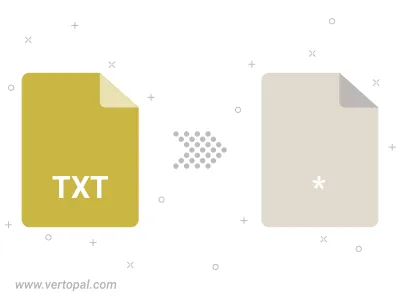
Befolgen Sie die unten stehenden Schritte, wenn Sie Vertopal CLI auf Ihrem macOS-System installiert haben.
cd zum TXT JIRA-Dateiort oder fügen Sie den Pfad zu Ihrer Eingabedatei hinzu.Befolgen Sie die unten stehenden Schritte, wenn Sie Vertopal CLI auf Ihrem Windows-System installiert haben.
cd zum TXT JIRA-Dateiort oder fügen Sie den Pfad zu Ihrer Eingabedatei hinzu.Befolgen Sie die unten stehenden Schritte, wenn Sie Vertopal CLI auf Ihrem Linux-System installiert haben.
cd zum TXT JIRA-Dateiort oder fügen Sie den Pfad zu Ihrer Eingabedatei hinzu.